Photoshop Plugin: Alien Skin Exposure 4 Review

¿Qué agrega la Exposición 4 a Photoshop?
Creo que esta es la pregunta más importante pararespuesta sobre la Exposición 4. Cuando se trata de eso, los resultados son lo único que importa. Y tengo que decir que, después de usar el complemento durante casi una semana y media, estoy bastante impresionado.
Antes de las cámaras digitales, usábamos película para tomarimágenes. Luego haz que se desarrolle físicamente para ver nuestras fotos. El resultado fue una gran variación en la forma en que se veían las fotos, y algunas fotos al azar tendrían fugas de luz y granulosidad. Recientemente, este aspecto natural que Alien Skin llama más "humano" ha ganado popularidad frente a fotos digitales nítidas y claras.
Dejando filtros de fotos simples y similares en elpolvo, la Exposición 4 puede tomar una foto y hacer que parezca que fue tomada con una gran variedad de tipos de película. Puede imitar con precisión el procesamiento y envejecer las fotos de una manera que no deje un aspecto "comprado". El resultado final es una foto que realmente parece que fue capturada con medios físicos y desarrollada con un toque humano. Pero en lugar de seguir tratando de describirlo, eche un vistazo a lo que puede hacer.
Esta primera imagen es la original capturada con una cámara digital básica de apuntar y disparar. No he procesado ninguna imagen ni aplicado ningún filtro.

Y aquí hay algunos ejemplos de ajuste de filtros.dentro de la Exposición 4. Estos y los siguientes ejemplos se realizan explícitamente dentro del complemento Exposición 4 sin el uso de múltiples capas u otros trucos en Photoshop.




Aquí está otro original foto antes de editar, con esta quería tomar algo muy colorido y ver cómo Exposure 4 lo transformó en blanco y negro.

La siguiente es una desaturación directa en Photoshop solo con fines comparativos.

Ahora, aquí hay algunos ajustes usando los filtros dentro de la Exposición 4, tenga en cuenta que toda la desaturación se realizó en la Exposición 4.


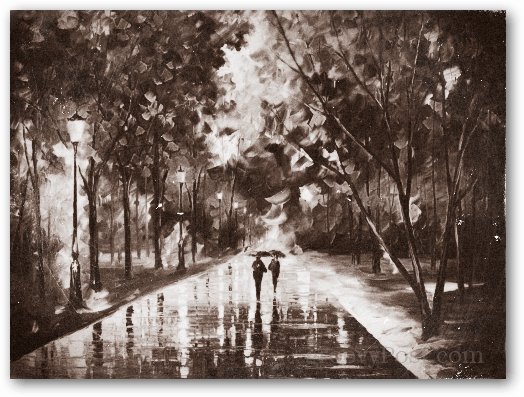




Finalmente, quería probar la Exposición 4 con retratos. Este primero es el original intacto.

Ahora aquí está la misma imagen después de ser procesada a través de la Exposición 4:





Trabajando en la Exposición 4 - La interfaz
La exposición 4 aparece en la lista de filtros de Photoshopuna vez instalado. También se puede ejecutar individualmente si está conectado a Lightroom. En cualquier caso, la interfaz es la misma y me resultó muy fácil trabajar con ella. La vista previa y el original se muestran en una pantalla de doble ventana, y al mismo tiempo, los ajustes preestablecidos y las herramientas se muestran a cada lado. A continuación, me gustaría revisar la interfaz de la herramienta y ver qué opciones están disponibles.
Cuando se trata de los preajustes, hay muchos paraelegir, un par de cientos a menos que me equivoque. Muchos de estos ajustes preestablecidos de filtro están sintonizados para imitar un tipo particular de película, y otros están configurados para imitar efectos de película como fugas de luz o sobreexposición. Lo hacen exquisitamente, y descubrí que a menudo los filtros más sutiles pueden ser los más efectivos para agregar profundidad y emoción a una foto seca. Tenga en cuenta que todos los ajustes preestablecidos son una combinación específica de configuraciones que, de lo contrario, se pueden personalizar completamente y ajustar manualmente.
La herramienta de color en particular es donde la mayoría de losLa magia ocurre, aunque no toda. Desde la herramienta de color, los filtros se pueden aplicar instantáneamente, cambiar de densidad y modificar la temperatura. La saturación y el equilibrio CYMK también se pueden ajustar, o el color se puede desaturar por completo.
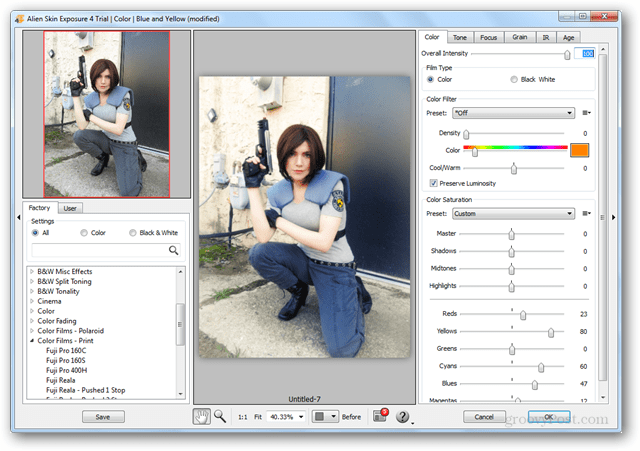
Al igual que otros complementos de Alien Skin, Exposure 4 ofreceuna vista dividida de la ventana de vista previa. Encuentro esta característica especialmente útil aquí porque muestra los efectos inmediatos de incluso los filtros más sutiles. Hablando de vistas previas, este complemento es increíblemente rápido. Puede hacer clic en un valor predeterminado o configuración diferente y la vista previa se generará casi instantáneamente. Raramente ves ese tipo de rendimiento en otros filtros de Photoshop. Cuando llega el momento de guardar los cambios, el complemento no sobrescribe las capas existentes, sino que crea una nueva en la parte superior de su proyecto.
Al abrir y guardar archivos tuve algunas quejaslidiar con. Una es la incapacidad de la Exposición 4 para manejar archivos RAW, pero en particular la falta de compresión para archivos TIFF de calidad sin pérdidas que termina consumiendo grandes cantidades de espacio en el disco duro para las ediciones por lotes. Si está planeando un conjunto de 1000 fotos de alta resolución a través de la Exposición 4, asegúrese de tener un disco duro masivo.
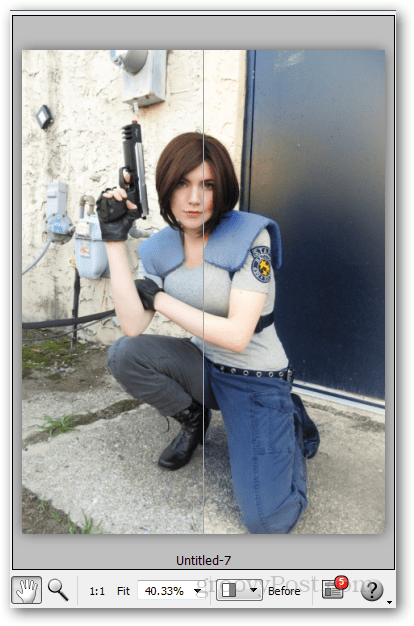
La pestaña Tono es otro buen lugar para ajustarequilibrio dentro del canal de color. En particular, me gusta el balance de iluminación disponible aquí. Esta herramienta le permite aclarar u oscurecer sombras particulares de color dentro de una foto y ajustar el tono dividido.
Junto a la pestaña Tono está la pestaña de enfoque, que esdonde probablemente puedas adivinar lo que sucede. Desenfoque o nitidez de la imagen. Es bastante básico pero ofrece una cantidad marginal de personalización con una configuración de Umbral y deformación de lente.
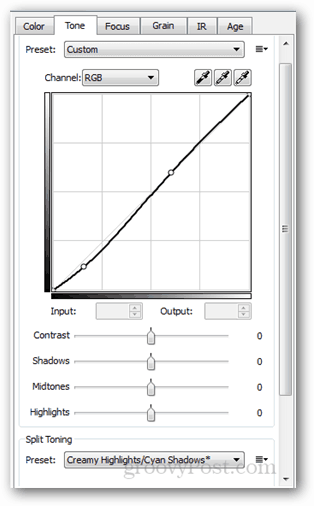
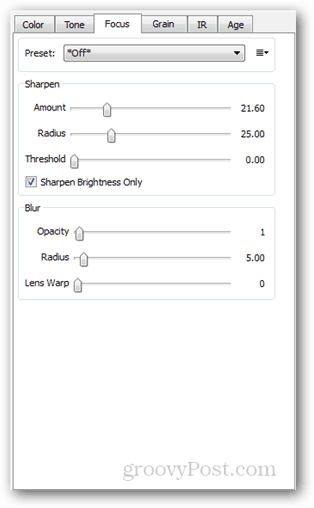
¿Qué película física no tiene una pizca degranuloso? Ninguna que pueda recordar, y ahí es donde entra en juego la herramienta Grano. Lo que me gusta es que el grano se puede agregar específicamente a diferentes tonos en la imagen, y luego totalmente personalizado y mejorado. Solo hay muchas maneras diferentes en que puede verse el grano de película natural, pero la Exposición 4 las cubre todas y agrega algunas que normalmente no aparecerían en una película.
La pestaña al lado de Grain son los controles IR, queen particular es útil para agregar brillo en términos de contraste y halación. Si necesita simular un flash o fuente de luz demasiado brillante, IR es una ruta sutil a seguir.
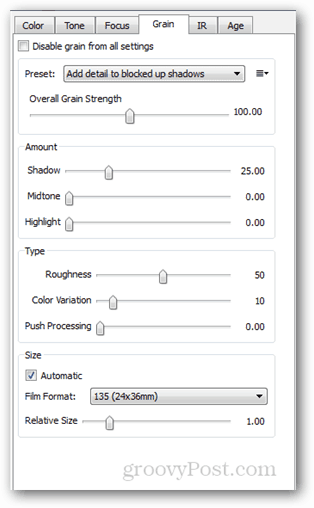
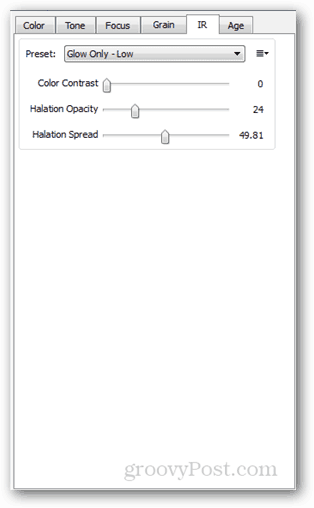
Por último, pero no menos importante entre los de la Exposición 4características es su herramienta Age. Esto viene con muchos ajustes preestablecidos, y cada uno de estos se puede ajustar individualmente para agregar efectos dramáticos o sutiles a la foto. Encontré que esta es una de las características más útiles del complemento. La herramienta de envejecimiento puede agregar textura que cambia el aspecto del material en el que se imprime la foto, complementa los rasguños y otros daños físicos, crea bordes, sobreprocesa y crea esquinas de viñetas.
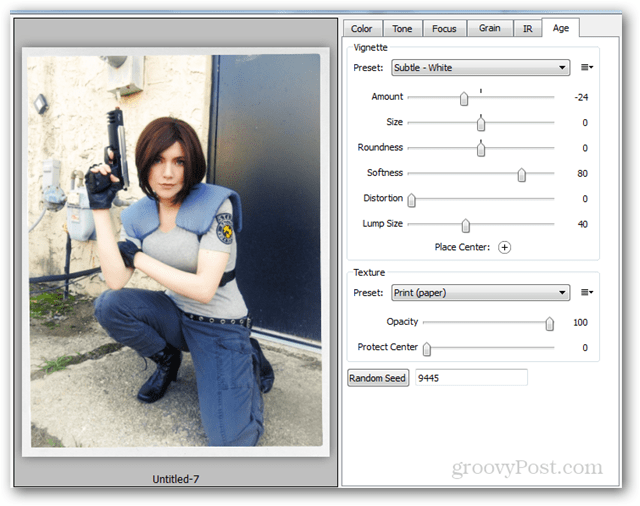
Como otro ejemplo de la herramienta de envejecimiento enExposición 4 echa un vistazo al letrero "App store this way" en la foto a continuación. El letrero era simple hasta que lo procesé a través de la Exposición 4 para agregar una apariencia envejecida. Ahora se combina mejor, pero aún se puede ver que el letrero necesitará trabajo adicional fuera del complemento para encajar correctamente con la foto.
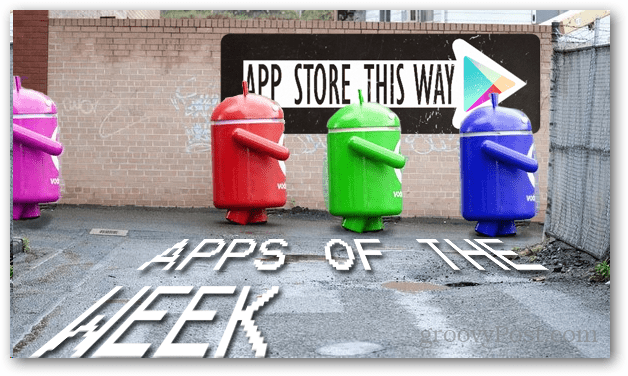
En general
El complemento Exposición 4 de Alien Skin para Photoshop es unadición lujosa al arsenal de herramientas de procesamiento de imágenes de cualquier fotógrafo. A primera vista, la Exposición 4 me recordó lo que se puede hacer con Adobe SpeedGrade, pero tiene varias ventajas que vienen con la desafortunada falta de soporte de máscara incorporado. El precio siempre será un problema, pero veo que el mayor inconveniente es que este software solo está diseñado para editar conjuntos pequeños o fotos individuales. Lo cual no es realmente una estafa, solo depende de tus necesidades. En el lado favorable, modifica de manera realista una imagen para darle la apariencia de prácticamente cualquier película o proceso de producción deseado. La exposición 4 fuma rápidamente, tiene toneladas de preajustes para elegir, permite una gran cantidad de personalización y es realmente fácil de usar.
Puede descargar una versión de prueba gratuita de la Exposición 4 y su compra cuesta $ 249. Si eres un fotógrafo profesional o diseñador web, definitivamente querrás echarle un vistazo.


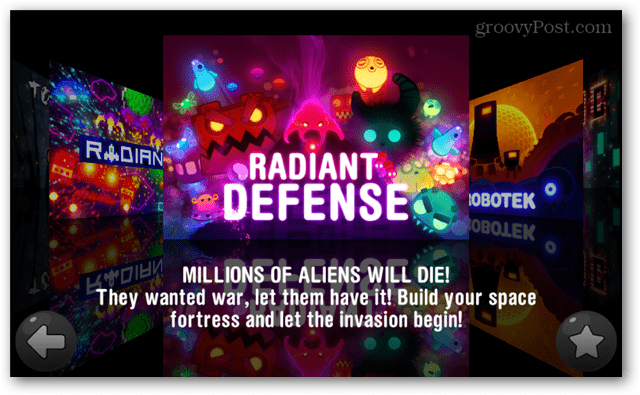







Deja un comentario